Løber du tør for plads på din pc, selvom du ikke har installeret ny software på din harddisk? Hvis du er i denne situation og leder efter en løsning på dette problem, så er du på det rigtige sted. Grundlæggende ved mange Windows-brugere ikke, at når du installerer en opdatering til det allerede installerede program på din pc, gemmes den tidligere version på selve harddisken. Disse tidligere versioner af softwaren kunne over tid hobe sig op og æde harddiskpladsen og få dig til at undre dig over, hvorfor din harddisk ofte bliver mindre.
Applikationer på pc, opretter midlertidige filer og cache, så de kan fungere korrekt og on-demand af brugeren. Alle disse filer bliver derefter gemt på et bestemt diskdrev og vokser løbende i størrelse og fylder den ledige plads op. Heldigvis vil vi i dette indlæg give dig en komplet guide med alle de bedste metoder, som du kan gøre brug af til at slette app backup-filer i Windows 10. Du kan nemt slette alle app backup-filer og frigøre din diskplads. Når det er sagt, lad os komme direkte ind i selve artiklen:

Sådan sletter du app-backup-filer i Windows 10
Grundlæggende er det, vi vil gøre, simpelthen at rydde eller slette de gamle versioner af app-sikkerhedskopien. Navnlig når nyere versioner frigives, har apps brug for nyere filer for at køre korrekt på en Windows 10-pc eller en hvilken som helst pc for den sags skyld. Så det er klogt at slette de unødvendige gamle versioner af softwaren og frigøre din plads. Desuden giver Windows 10 brugerne mulighed for at sikkerhedskopiere alle billeder, downloads, dokumenter sammen med musikken og andre data. Og som dagene går, vil backup-mappen stige i størrelse, efterhånden som flere data bliver pakket sammen i den mappe. For at slette disse app backup-filer fra Windows 10 PC, lad os tage et kig på de forskellige metoder, som du kan bruge til at frigøre din Windows 10 diskplads:
Fjern filer manuelt
- Trykke Win+R tasterne på dit tastatur for at åbne Løb dialog.
- Indtast nedenstående kommando:
%localappdata%

- Gå over til Midlertidig folder.

- Vælg alle filer ved at trykke på Ctrl+A.
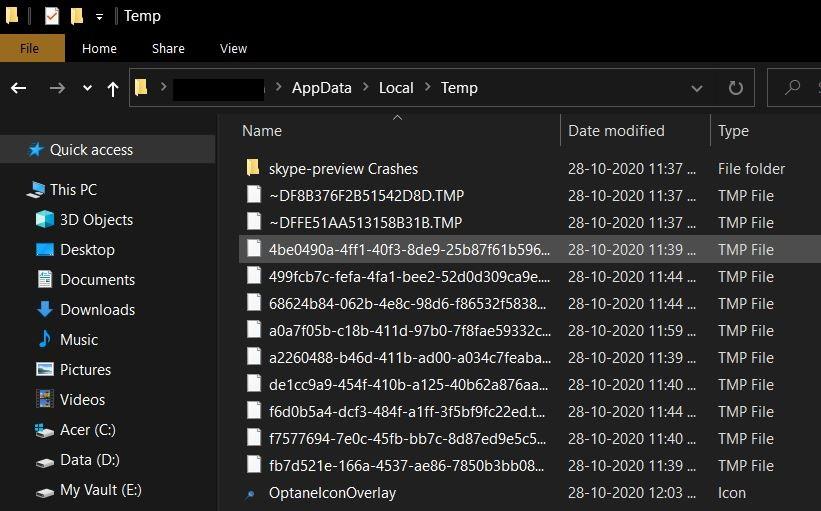
- Tryk på Slet knappen for at fjerne alle disse unødvendige midlertidige app-filer.
Bemærk, at alle disse filer er sikre at fjerne, da disse kun er midlertidige filer, der er oprettet af dine programmer eller software installeret på din pc. Disse filer indeholder ikke vigtige oplysninger, der ville få din software til at gå ned. Bemærk dog, at noget af softwaren opbevarer deres data i nedenstående bibliotek:
- AppData\Local\Packages
Disse er normalt konfigurationsfiler, og du kan slette dem for at frigøre noget plads fra din harddisk. Al software har deres helt egen dedikerede mappe. Så det vil være nemt for dig at finde de nøjagtige mapper, du vil slette.
Annoncer
Brug Diskoprydning
- Tryk på Windows tasten på dit tastatur.
- Søge efter Diskoprydning.

- Vælg C drev og klik Okay.

- Applikationen vil begynde at scanne din pc.
- Sørg for at vælge alle de uønskede filer og mapper, som du vil slette. Sørg for, at du vælger Midlertidige filer og klik derefter Okay.

- Det er det!
Brug Filhistorik
Dette er den bedste måde, hvorpå du kan rydde op i de gamle versioner eller apphistorik for software installeret på Windows 10. Følg nedenstående trin:
- Åben Kontrolpanel.
- Vælg Filhistorik mulighed. Bemærk, at du skal ændre indstillingen Vis efter til Store ikoner.

- Gå til venstre side og vælg Avancerede indstillinger.
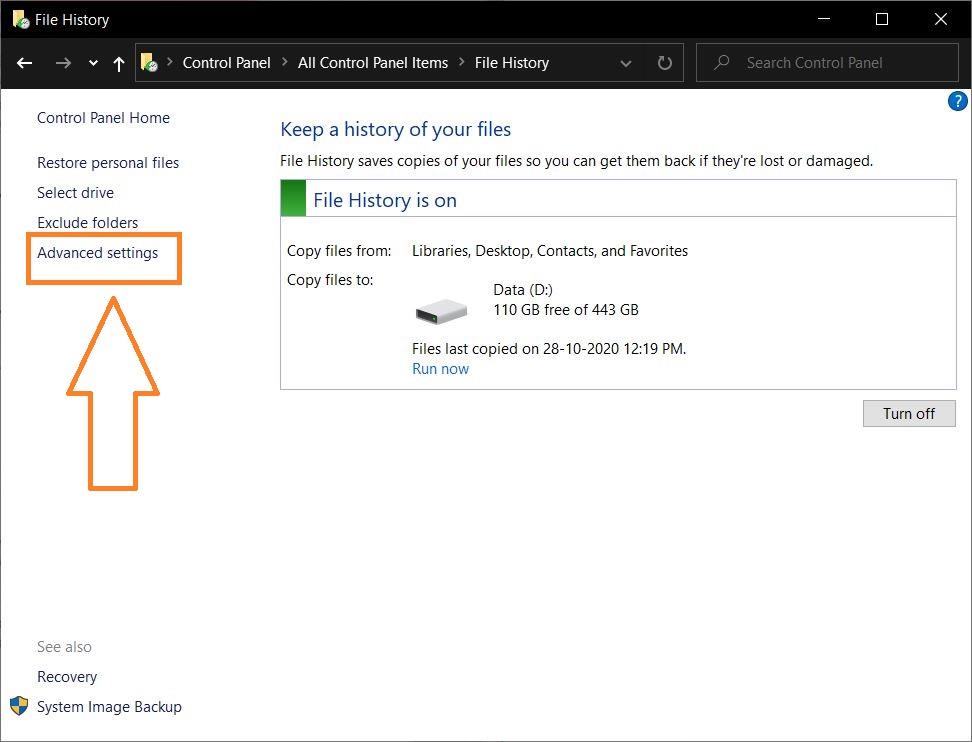
- Der vil du se en indstilling kaldet Ryd op i versioner.

- Efter din bekvemmelighed kan du slette app-sikkerhedskopierne i enhver mappe lige fra ældre end 1 måned til ældre end 2 år.

- Vælg indstillingen, og tryk på Ryd op knap.
Afslut!
Så der har du det fra min side i dette indlæg. Jeg håber, at I kunne lide dette indlæg og var i stand til at rydde op i diskpladsen på din Windows 10-pc ved at fjerne de uønskede app-sikkerhedskopifiler.Bemærk, at de ovenfor nævnte metoder er sikre at gå videre med, da det ikke vil fjerne vigtige filer, der kræves for at køre pc’en glat. Fortæl os i kommentarerne nedenfor, hvilken af de ovennævnte metoder, der fungerede for dig.
I mellemtiden, hvis du kunne lide dette indhold og ønsker at læse mere indhold, for mere sådan fantastisk dækning, kan du gå over til vores tjek vores Windows-guider, spilguider, sociale medier-guider, iPhone og Android-guider for at læse mere. Sørg for at abonnere på vores YouTube-kanal for fantastiske videoer relateret til Android, iOS og Gaming. Indtil næste indlæg…Skål!












